แป้นพิมพ์ลัดสำหรับ Strikethrough คืออะไร
เบ็ดเตล็ด / / November 28, 2021
คุณลักษณะขีดทับมักถูกมองข้ามในเอกสารข้อความ คุณลักษณะนี้แม้ว่าจะเทียบเท่ากับการลบคำ แต่ก็สามารถใช้เพื่อเน้นคำหรือให้เวลาผู้เขียนพิจารณาสถานที่ในเอกสารอีกครั้ง หากคุณใช้การขีดฆ่าเป็นประจำและต้องการพัฒนาวิธีการดำเนินการที่รวดเร็วขึ้น โปรดอ่านข้อมูลล่วงหน้าเพื่อทำความเข้าใจแป้นพิมพ์ลัดสำหรับการขีดฆ่า

สารบัญ
- แป้นพิมพ์ลัดต่างๆ สำหรับการขีดทับสำหรับแพลตฟอร์มต่างๆ
- วิธีที่ 1: การใช้ Strikethrough ใน Microsoft Word บน Windows
- วิธีที่ 2: การใช้ทางลัดขีดทับใน Mac
- วิธีที่ 3: แป้นพิมพ์ลัดสำหรับขีดทับใน Microsoft Excel
- วิธีที่ 4: การเพิ่ม Strikethrough ใน Google Docs
- วิธีที่ 5: เน้นข้อความใน WordPress
แป้นพิมพ์ลัดต่างๆ สำหรับการขีดทับสำหรับแพลตฟอร์มต่างๆ
วิธีที่ 1: การใช้ Strikethrough ใน Microsoft Word บน Windows
Microsoft Word เป็นแพลตฟอร์มแก้ไขข้อความที่ได้รับความนิยมมากที่สุดในโลก ดังนั้นจึงเป็นเรื่องปกติที่หลายคนพยายามใช้คุณลักษณะการขีดฆ่าในแพลตฟอร์มนี้ บน Windows, the ทางลัดสำหรับขีดทับสำหรับ Microsoft Word คือ Alt + H + 4 ทางลัดนี้ยังสามารถใช้เพื่อขีดทับข้อความใน Microsoft PowerPoint แต่มีวิธีอื่นๆ ที่คุณสามารถใช้คุณลักษณะขีดทับและเปลี่ยนทางลัดได้ตามความต้องการของคุณ
NS. เปิดเอกสาร Word ที่คุณต้องการแก้ไขและเน้นข้อความที่คุณต้องการเพิ่มขีดทับ
NS. ตอนนี้ไปที่แถบเครื่องมือและ คลิกที่ทางเลือก ที่คล้ายกับ ‘abc.’ นี่คือคุณลักษณะขีดทับ และจะแก้ไขข้อความของคุณตามลำดับ

มีความเป็นไปได้ที่คุณลักษณะขีดทับอาจไม่สามารถใช้ได้บน Toolbar ของคุณ อย่างไรก็ตาม คุณสามารถแก้ไขปัญหานี้ได้โดยทำตามขั้นตอนเหล่านี้:
NS. เน้นข้อความและ ป้อน Ctrl + D นี้จะเปิดขึ้น การปรับแต่งแบบอักษร กล่อง.
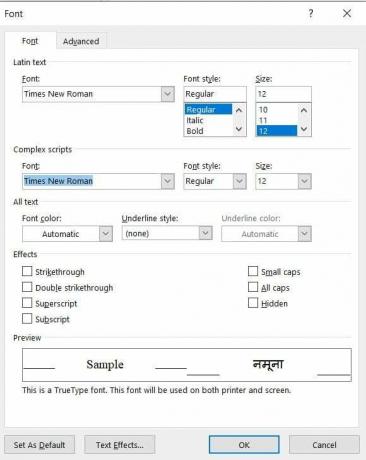
NS. ที่นี่, กด Alt + K เพื่อเลือกคุณสมบัติขีดทับแล้วคลิก 'ตกลง.' ข้อความที่คุณเลือกจะมีขีดฆ่า

หากทั้งสองวิธีนี้ไม่เหมาะกับคุณ คุณสามารถสร้างแป้นพิมพ์ลัดแบบกำหนดเองสำหรับฟีเจอร์ขีดทับใน Microsoft Word ได้:
1. ที่มุมบนซ้ายของเอกสาร Word ของคุณ คลิกที่ 'ไฟล์'

2. แล้ว, คลิกที่ตัวเลือก ที่มุมล่างซ้ายของหน้าจอ

3. หน้าต่างใหม่ชื่อ 'ตัวเลือกคำ' จะเปิดขึ้นบนหน้าจอของคุณ ที่นี่จากแผงด้านซ้าย คลิกที่ปรับแต่งริบบิ้น.
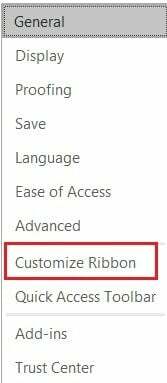
4. รายการคำสั่งจะแสดงบนหน้าจอของคุณ ด้านล่างจะมีตัวเลือกชื่อ 'แป้นพิมพ์ลัด: ปรับแต่ง' คลิกที่ ปุ่มปรับแต่ง หน้าตัวเลือกนี้เพื่อสร้างทางลัดที่กำหนดเองสำหรับคำสั่งขีดทับ

5. หน้าต่างอื่นจะปรากฏขึ้นที่นี่ ชื่อว่า 'ปรับแต่งคีย์บอร์ด' ซึ่งประกอบด้วยสองรายการแยกจากกัน
6. ในรายการชื่อ หมวดหมู่ เลือกแท็บหน้าแรก
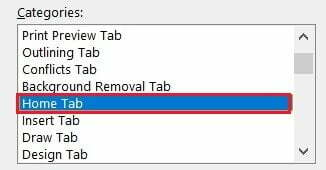
7. จากนั้นคลิกที่รายการชื่อ คำสั่ง แล้ว เลือกขีดทับ
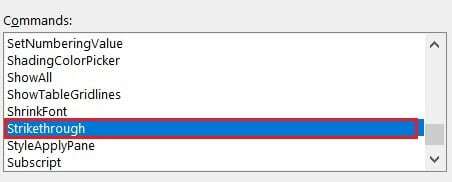
8. เมื่อเลือกคำสั่งแล้วให้ไปที่ 'ระบุลำดับแป้นพิมพ์' แผงและป้อน a แป้นพิมพ์ลัดใหม่ ใน 'กดปุ่มลัดใหม่' กล่องข้อความ.

9. ป้อนทางลัดตามความสะดวกของคุณและเมื่อเสร็จแล้วให้คลิกที่ 'กำหนด. ' การดำเนินการนี้จะบันทึกแป้นพิมพ์ลัดและช่วยให้คุณใช้คุณลักษณะขีดทับได้ง่ายขึ้น
วิธีที่ 2: การใช้ทางลัดขีดทับใน Mac
คำสั่งใน Mac ทำงานในลักษณะที่แตกต่างไปจากคำสั่งใน Windows เล็กน้อย แป้นพิมพ์ลัดสำหรับขีดทับ ใน Mac คือ CMD + Shift + X หากต้องการเปลี่ยนทางลัดและคุณสามารถใช้ขั้นตอนที่กล่าวถึงข้างต้นได้
วิธีที่ 3: แป้นพิมพ์ลัดสำหรับขีดทับใน Microsoft Excel
Excel เป็นหนึ่งในแอปพลิเคชันการจัดการข้อมูลที่มีชื่อเสียงมากที่สุดในโลก ต่างจาก Word ตรงที่ ฟังก์ชันหลักของ Excel คือการจัดการและจัดเก็บข้อมูล และไม่แก้ไขข้อความ อย่างไรก็ตามมีความง่ายดาย ทางลัดสำหรับขีดทับใน Microsoft Excel: Ctrl + 5 เพียงเลือกเซลล์หรือกลุ่มเซลล์ที่คุณต้องการขีดทับ แล้วกดคำสั่งต่อไปนี้ ข้อความของคุณจะแสดงการเปลี่ยนแปลงตามลำดับ
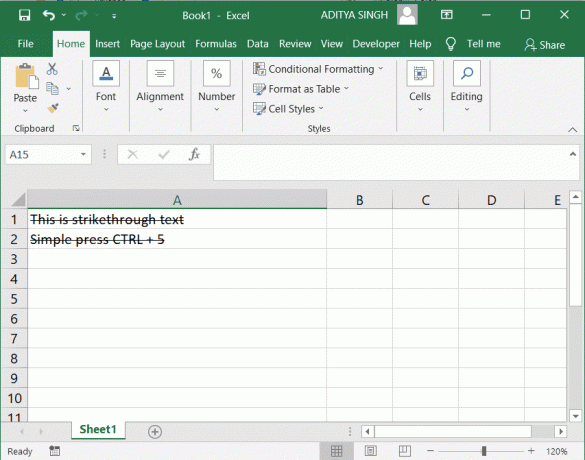
ยังอ่าน: แก้ไขแป้นพิมพ์ลัดของ Windows ไม่ทำงาน
วิธีที่ 4: การเพิ่ม Strikethrough ใน Google Docs
Google Docs กำลังปรากฏเป็นตัวเลือกการแก้ไขข้อความยอดนิยมเนื่องจากฟังก์ชันและคุณลักษณะออนไลน์ คุณลักษณะขีดทับถูกใช้อย่างมากมายเนื่องจากหลายคนแชร์ข้อมูลที่พวกเขาป้อนข้อมูล และแทนที่จะลบข้อความ ผู้ใช้จะโจมตีเพื่อการอ้างอิงในอนาคต ด้วยประการฉะนี้แล แป้นพิมพ์ลัดสำหรับขีดทับใน Google เอกสารคือ Alt + Shift + 5 คุณสามารถดูตัวเลือกการขีดฆ่าได้โดยคลิกที่ รูปแบบ > ข้อความ > ขีดทับ

วิธีที่ 5: เน้นข้อความใน WordPress
บล็อกได้กลายเป็นงานสำคัญในปี21เซนต์ ศตวรรษ และ WordPress ได้กลายเป็นตัวเลือกยอดนิยมของ CMS สำหรับหลาย ๆ คน หากคุณเป็นบล็อกเกอร์ คุณต้องการให้ผู้อ่านสังเกตเห็นส่วนใดส่วนหนึ่งของข้อความแต่ต้องการให้พวกเขารู้ว่าข้อความนั้นถูกละเลย ตัวเลือกการขีดทับก็เหมาะ ในเวิร์ดเพรส แป้นพิมพ์ลัดแบบขีดทับคือ Shift + Alt + D

หากใช้อย่างถูกต้อง คุณลักษณะขีดทับสามารถเป็นเครื่องมือที่มีประสิทธิภาพที่ช่วยเพิ่มระดับความเป็นมืออาชีพให้กับเอกสารข้อความของคุณ ด้วยขั้นตอนที่กล่าวข้างต้น คุณควรเชี่ยวชาญศิลปะและใช้งานตามความสะดวกของคุณได้อย่างง่ายดาย
ที่แนะนำ:
- วิธีขีดทับข้อความใน Google เอกสาร
- วิธีเปลี่ยนรูปแบบตัวอักษรใน WhatsApp
- 2 วิธีในการเปลี่ยนระยะขอบใน Google เอกสาร
- 3 วิธีในการเพิ่ม Album Art เป็น MP3 ใน Windows 10
เราหวังว่าบทความนี้จะเป็นประโยชน์ และตอนนี้คุณก็รู้แล้ว แป้นพิมพ์ลัดต่างๆ สำหรับการใช้งานที่แตกต่างกัน. หากคุณมีข้อสงสัยใดๆ เพิ่มเติม โปรดติดต่อเราผ่านส่วนความคิดเห็น แล้วเราจะไขข้อข้องใจให้คุณ


